
노트북을 쓰면서 모니터가 작거나 부족하다는 생각이 자주 들었을 것이다. 직장이나 집에서 HDMI 케이블을 써서 유선으로 모니터를 추가로 사용하는 방법이 일반적일 텐데 이번에는 무선으로 듀얼 모니터를 만드는 방법을 소개하고자 한다. spacedesk라는 앱을 이용한 것으로 메인 모니터 (윈도우 노트북)에 프로그램을 설치하고, 서브 모니터 (아이패드)에 앱을 깔아 듀얼 모니터를 구축한다. spacedesk를 활용하여 윈도우 노트북과 아이패드를 듀얼 모니터로 어떻게 쓰는지 상세히 설명하도록 하겠다.
Index
1. 윈도우 노트북에 spacedesk 설치
필자가 지금 사용하는 노트북은 2017년에 구입한 DELL XPS13임을 밝혀둔다. 이것을 메인 모니터로 활용할 것이다. 먼저 spacedesk 홈페이지 (링크)에서 윈도우 PC용 소프트웨어를 설치한다.
spacedesk | Multi Monitor App | Virtual Display Screen | Software Video Wall
The spacedesk Video Wall Software Engine enables convenient and inexpensive setup of display walls using a single PC
www.spacedesk.net
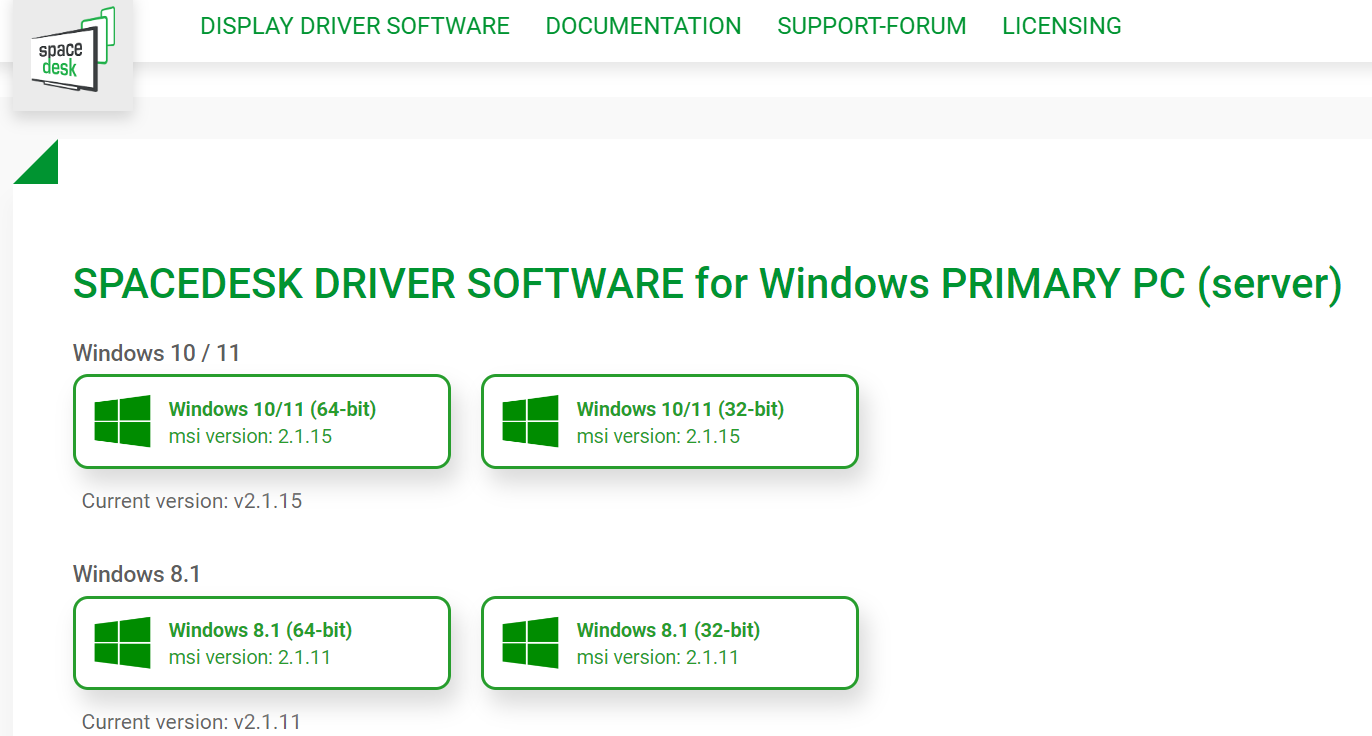
메인 화면에서 조금 아래로 내려 Windows PRIMARY PC를 찾아 Windows에 맞는 프로그램을 다운로드한다. 다운로드 과정에서 방화벽 예외 설정을 적용하는 것 이외에는 특별히 어려운 건 없는 듯하다. 서드파티 프로그램이기 때문에 편하게 쓰려면 방화벽 예외를 걸어주는 것이 좋다.

정상적으로 설치됐다면 아래와 같은 Driver Console을 실행할 수 있다.

2. 아이패드에서 spacedesk 앱 설치
태블릿은 아이패드 프로 12.9 (4세대)를 쓰고 있다. 앱스토어에서 spacedesk 검색 후 해당 앱을 설치한다.

작성일 현재, 평점은 4.3점이다. 참고로 spacedesk를 만든 회사는 datronicsoft로 독일 회사인 것 같다.
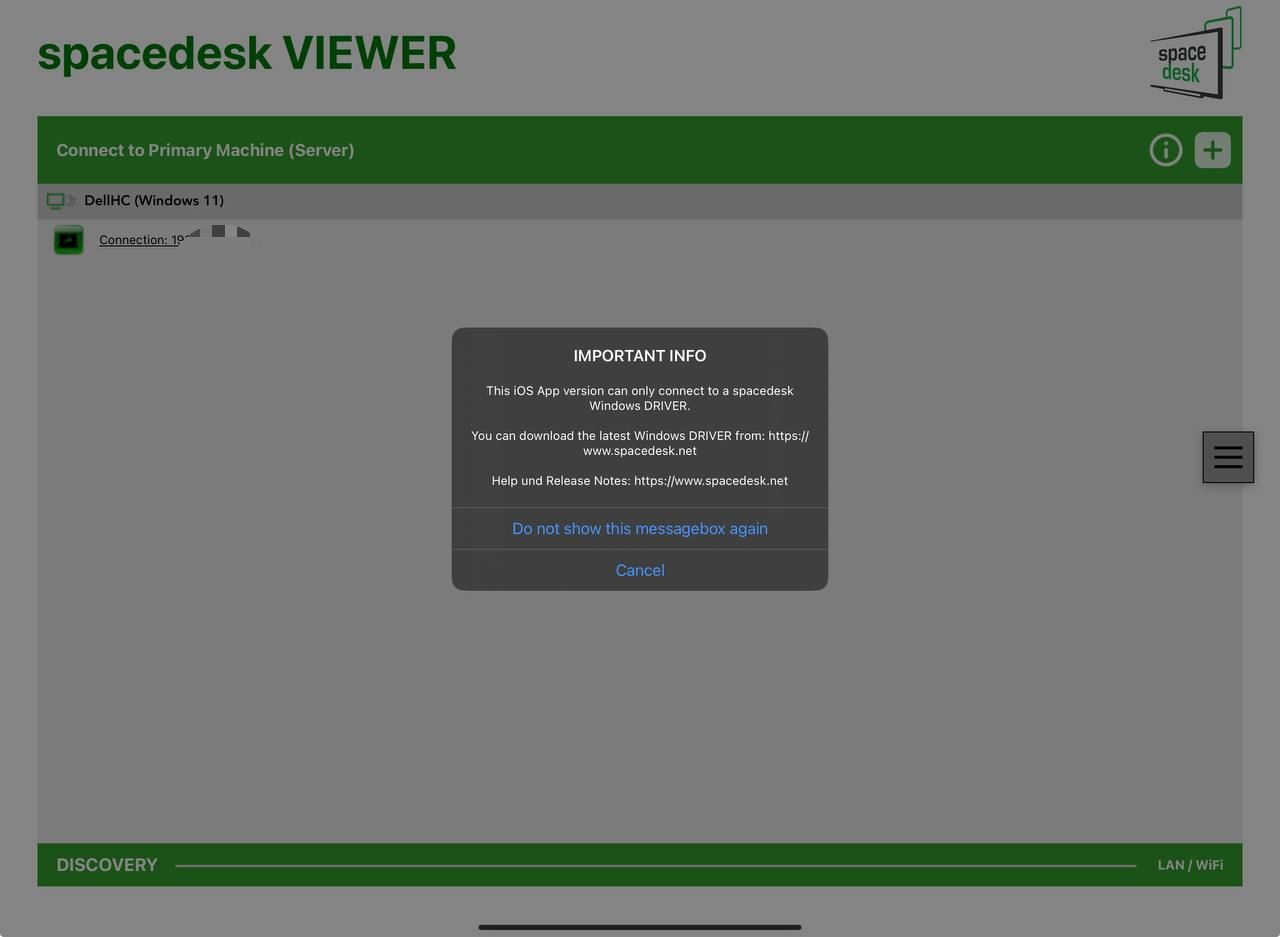
실행하면 위의 메시지가 뜨는데 cancel을 클릭하고 메인화면으로 들어갔다. 이 화면에서 Connection: IP 주소로 표시된 부분을 클릭하면 바로 듀얼모니터로 활용할 수 있다.
3. 디스플레이 설정 조정
2단계까지만 끝내면 노트북의 화면이 태블릿에 그대로 복제되는 상황일 것이다. 각각의 화면으로 쓰기 위해서는 디스플레이 설정을 조정해야 한다.
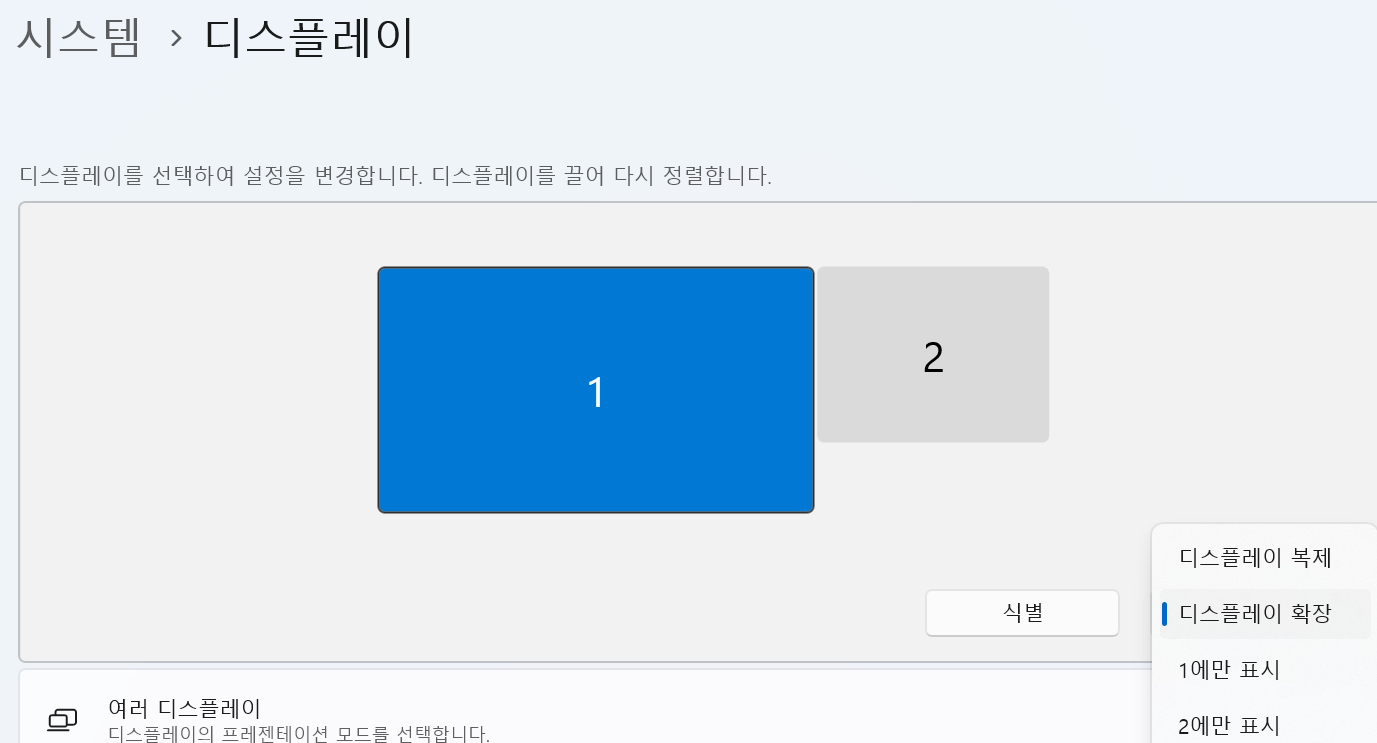
윈도우키를 누르고 디스플레이만 검색해도 설정을 변경할 수 있는 창이 나올 텐데 식별 버튼 오른쪽에 있는 버튼을 클릭해 디스플레이 확장으로 설정을 조정하면 원하던 것처럼 듀얼모니터로 활용할 수 있을 것이다.

지금까지 spacedesk를 활용하여 아이패드를 듀얼 모니터로 쓰는 방법을 소개했다. 장점은 이미 태블릿을 보유하고 있는 사람이라면 별도의 비용없이 추가로 모니터를 사용할 수 있다는 것이다. 포터블 모니터인데다 무선인 점도 더할 나위 없이 좋은 장점이다. 그리고 아이패드로 쓰는 화면은 터치로 조정하는 것도 가능하다.
반면, 단점도 있다. 서브 모니터의 화질이 떨어진다. spacedesk의 기술력, 무선, 아니면 아이패드와 윈도우의 호환성 등 생각해볼 부분은 많지만 정확한 원인은 모르겠다. 그래도 윈도우 노트북의 모니터 하나로 일을 하는 것에 비해 아이패드를 서브 모니터로 써서 듀얼 모니터 시스템을 구축하면 확실히 능률이 올라간다. 더 좋은 방법이 있다면 공유해주길 바라며 마무리한다.
24.04.01 내용 추가
화질 개선
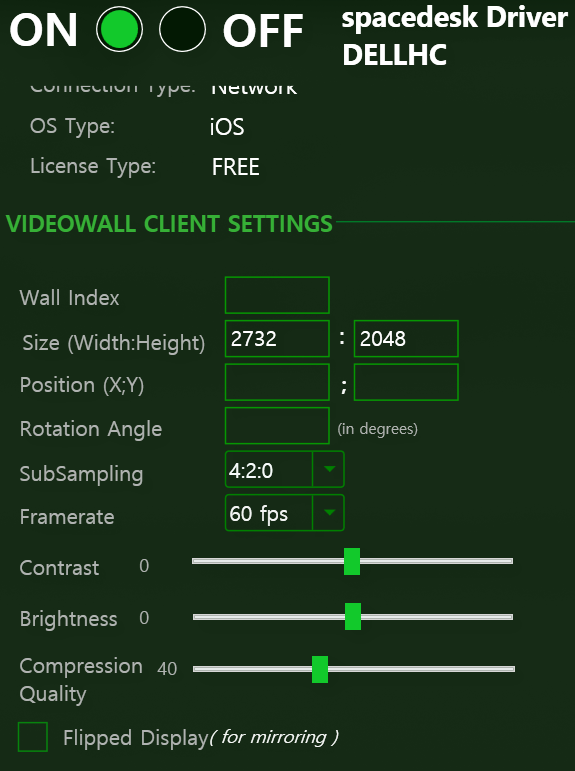
VIDEOWALL 옵션을 켜니 아이패드 프로의 해상도를 그대로 유지하여 높은 화질로 듀얼 모니터를 쓸 수 있었다. Compression Quality를 좌로 움직이면 화질이 낮아지는 대신 반응속도가 올라간다고 한다. 당연히 우는 그 반대로 작용한다. 그런데 노트북 소리가 커진 걸 보면 뭔가 자원을 더 많이 먹는 것 같기도 하다.
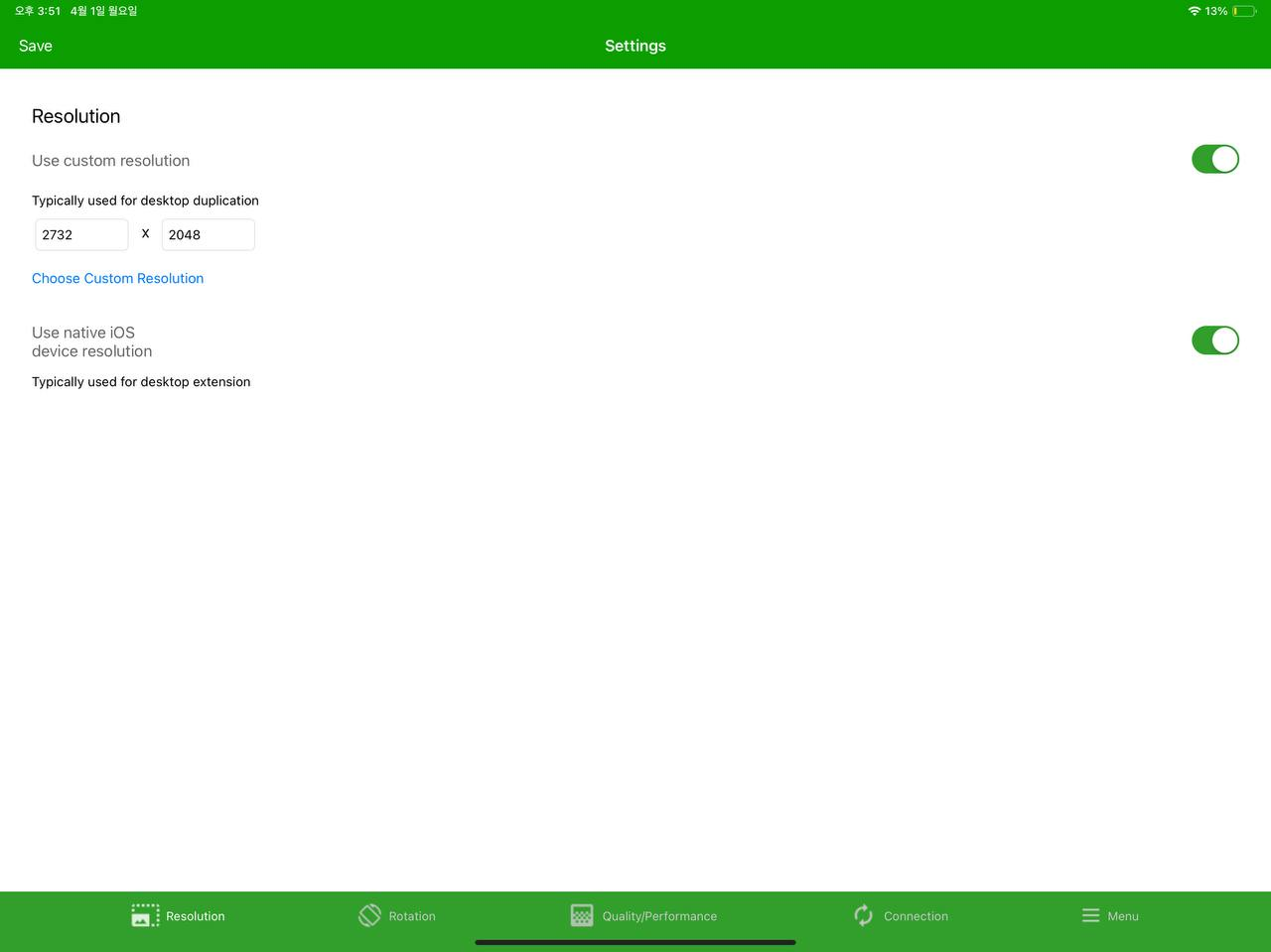
이 방법 말고는 그냥 해상도를 본인의 모니터에 맞게 조정하는 것이 있다. 두 개 모두 테스트를 해보니 영상을 볼 때, 후자는 다소 버벅이거나 끊기는 느낌이 있었다. 상황에 따라 옵션을 적절하게 고르면 될 듯하다.
비고
- 24.04.01 1차 수정: 화질 개선
'IT Product & Service' 카테고리의 다른 글
| [MS Onedrive] 원드라이브의 저장 한도 (용량)를 초과하는 경우 (0) | 2023.02.27 |
|---|---|
| [Dell] 노트북 충전기 110V에서 220V 전원 코드로 바꾸기 (0) | 2023.02.16 |
| [노션 / Notion] 노션 위젯 추가 (0) | 2022.08.28 |
| [AI 이미지 생성] Karlo와 DALL-E (삼성 갤럭시 북 이벤트) (0) | 2022.08.02 |
| [카카오톡] 카카오톡 부계정 만들기 (0) | 2022.06.28 |



